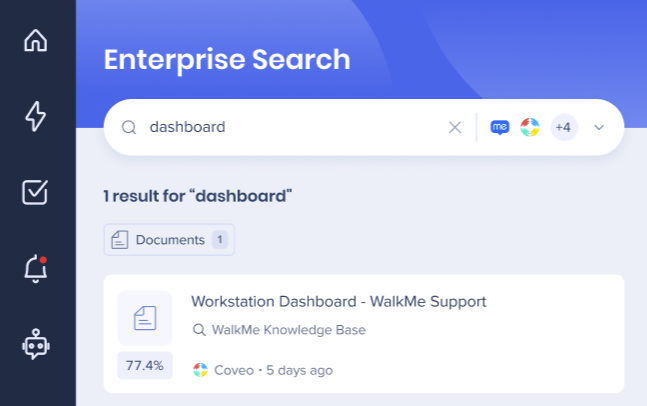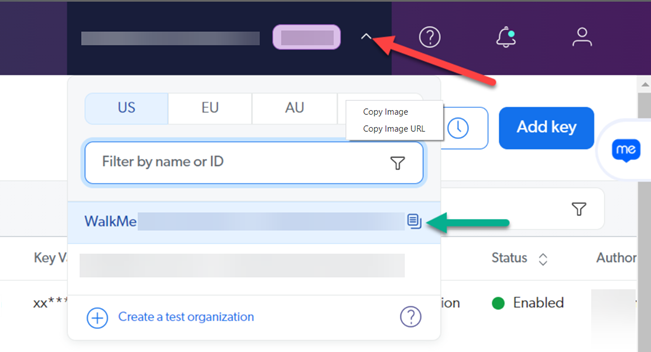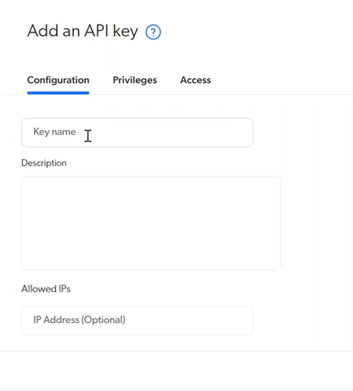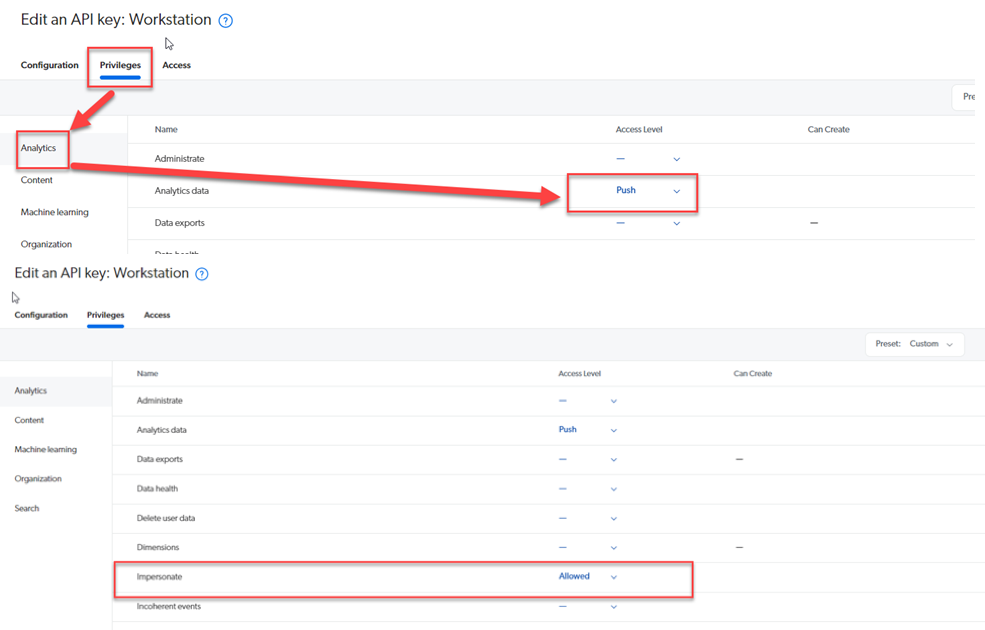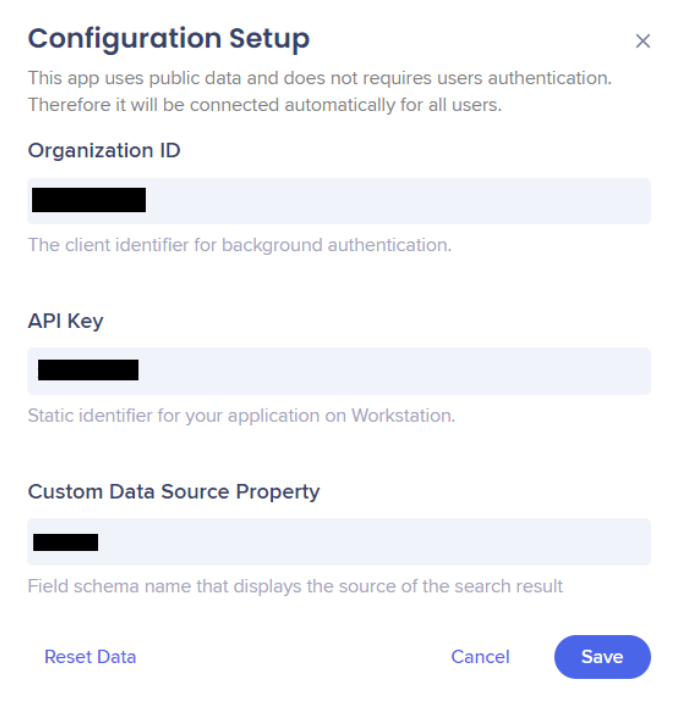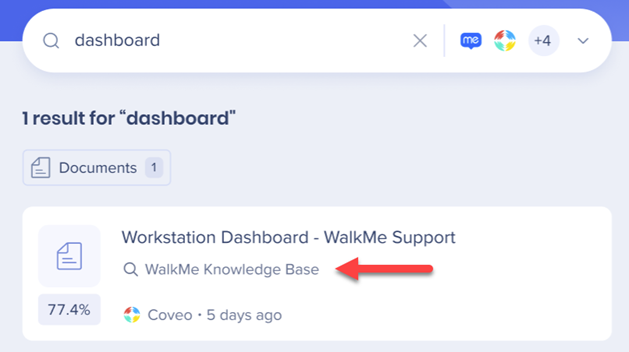Breve descripción general
Coveo es un motor de búsqueda de software como servicio que se integra con diferentes aplicaciones. A menudo lo utilizan los equipos de TI, soporte, ventas, marketing, finanzas y recursos humanos.
Descubrir Workstation
Puedes integrar Coveo en tu búsqueda corporativa para encontrar fácilmente elementos en todas las plataformas.
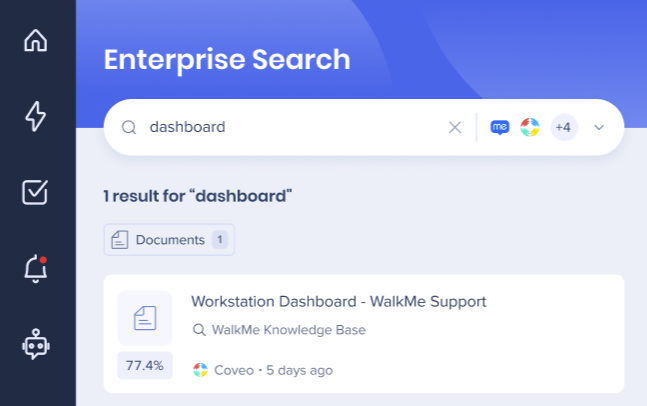
Detalles de configuración
Esta integración requiere una configuración de API para que se pueda añadir a la lista de integraciones en el menú. Para configurar esta aplicación, necesitarás:
- Permisos de administrador para Coveo
- Acceso a la página de Integraciones del menú en la consola de WalkMe
Paso 1: Obtén el ID de la organización.
- Inicia sesión en la consola de administración de Coveo.
- Haz clic en el menú desplegable del entorno en la parte superior derecha.
- Haz clic en Copiar ID de organización de la organización que deseas conectarte al menú
- Pégalo en un lugar accesible, lo necesitarás más tarde.
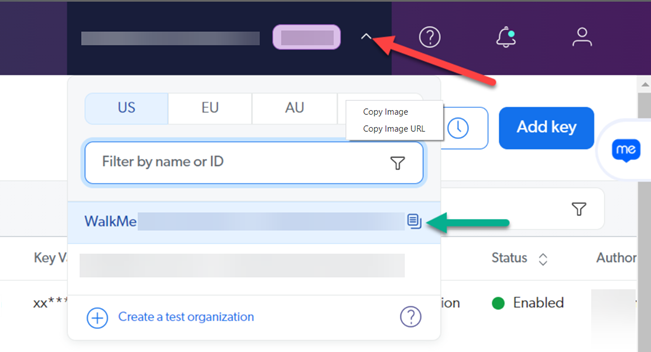
Paso 2: Añade una clave API.
- Abre el menú de hamburguesas a la izquierda, ve a Organización -> Claves API.
- Haz clic en Añadir clave
Paso 3: Editar clave API.
- Ve a la pestaña Configuración
- Escribe Menú WalkMe en el Nombre de la clave
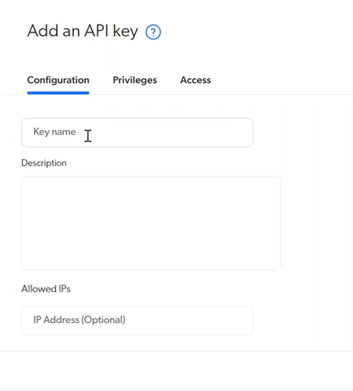
- Ve a la pestaña Privilegios - sección Análisis.>
- Cambia el nivel de acceso de los siguientes campos:
- Datos de análisis: selecciona Push
- Suplantar: selecciona Permitir
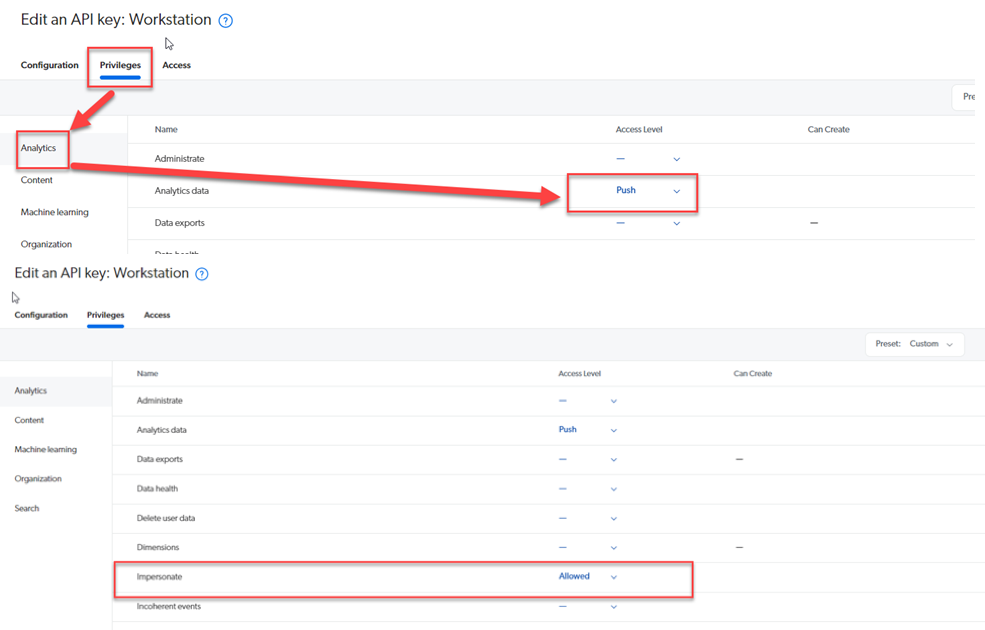
- Aún en la pestaña Privilegios, ve a la sección Buscar.
- Cambia el nivel de acceso de Impersonate a Permitido.
- Después de seleccionar «Permitido», aparecerá una ventana emergente, selecciona los ámbitos de la clave API desde los que deseas que el Menú WalkMe extraiga los resultados de búsqueda
Paso 4: crea una clave API.
- Haz clic en Crear clave API.
- En la ventana emergente de clave API, haz clic en Copiar al portapapeles.
- Pégalo en otro lugar, lo necesitarás más tarde.
Paso 5: configura Coveo en la consola de WalkMe.
- Desde la barra de navegación de la consola, ve a la página Menú - >Integraciones
- Busca Coveo en la lista de integraciones y haz clic en Configuración
- Pega la información que copiaste de Coveo en el formulario:
- En el ID de la organización: pega el ID de la organización que has copiado anteriormente.
- En Clave API: pega la clave API que has copiado anteriormente.
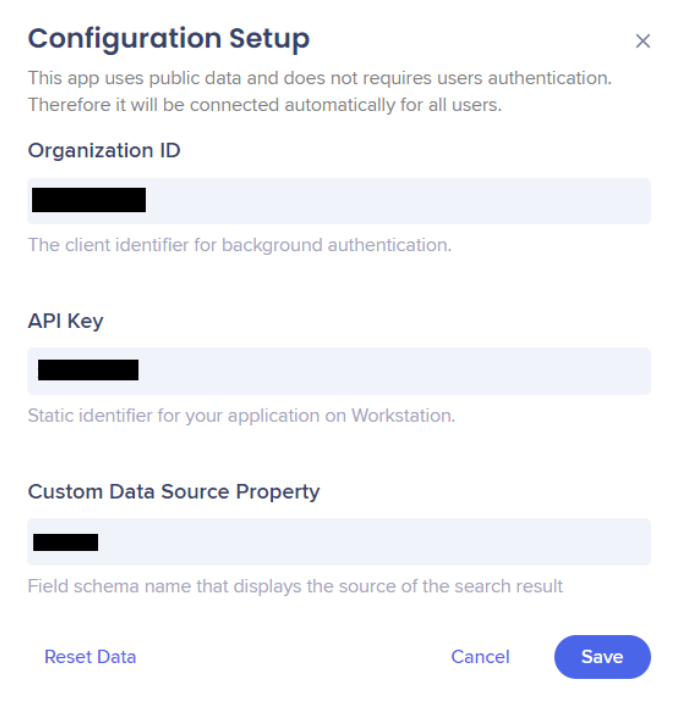
Paso 6: (opcional) Crea una propiedad de origen de datos.
Dado que Coveo se puede integrar con otros proveedores externos, el menú puede mostrar la fuente de resultados de búsqueda junto a la lupa.
Si no se rellena, se utiliza un campo predeterminado llamado tipo de objeto.
Si el campo de tipo de objeto está vacío, no hay datos de origen para mostrar, por lo que la lupa tampoco se mostrará.
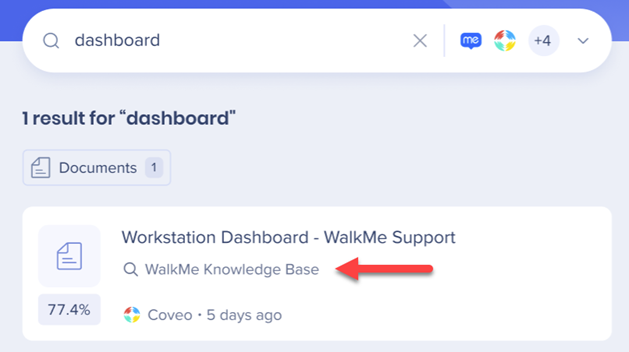
Limitaciones
- No se mostrarán los resultados de búsqueda sin un título.